Campanello supplementare al Fritz!Box
Il FSIP Ring Switch attiva la "sveglia della stazione di rifornimento"
Il Fritz!Box di AVM è ormai non solo uno dei router più utilizzati per LAN e WLAN. Come punto di transizione tra Internet e rete domestica e aziendale, il Fritz!Box mette a disposizione anche allacciamenti per telefoni analogici.
In particolare per i collegamenti aziendali è spesso necessario un campanello aggiuntivo, in modo da sentire le chiamate in entrata anche in ambienti produttivi rumorosi o all’esterno.
Per classici collegamenti telefonici l’Ufficio delle telecomunicazioni in passato offriva la cosiddetta sveglia esterna per corrente di chiamata o in breve "sveglia della stazione di servizio". Con il SIP Ring Switch #57753 si possono segnalare anche per i collegamenti Voice-over-IP chiamate entranti mediante campanelli aggiuntivi o lampade di segnalazione.
Fase 1 - Collegare il SIP Ring Switch
Cablaggio
Per il funzionamento del SIP Ring Switch è necessaria una tensione di alimentazione tra 12 V e 24 V DC e uno specifico alimentatore.
La tensione di alimentazione collegata viene commutata in stato ON sul rispettivo morsetto output.
Se è necessario un contatto a potenziale zero per comandare il funzionamento del portone, è possibile inserire a valle un relè di accoppiamento.
Il cablaggio del SIP Ring Switch può essere effettuato solo da personale esperto.
Per l’output 0 p. es. sul morsetto 4 con relativa massa sul morsetto 5.
Rete
Il SIP Ring Switch deve essere collegato a una connessione LAN libera del Fritzbox.
Passo 2 - configurare la rete
Al SIP Ring Switch deve essere assegnato in ogni caso un indirizzo IP statico. A tal scopo il Fritz!Box offre la possibilità di escludere un indirizzo IP dall’assegnazione di indirizzo DHCP.
Impostazioni nella Fritz!Box
L’amministrazione degli indirizzi IP nel Fritz!Box si trova in rete domestica >>rete nel registro Impostazioni di rete. Dovete scorrere fino in fondo e poi altre impostazioni. Fare clic sul tasto Impostazioni IPv4. Qui potete vedere quali indirizzi IP vengono assegnati tramite DHCP. Il SIP-Ring Switch deve ricevere un indirizzo IP che non rientra in quest’area.
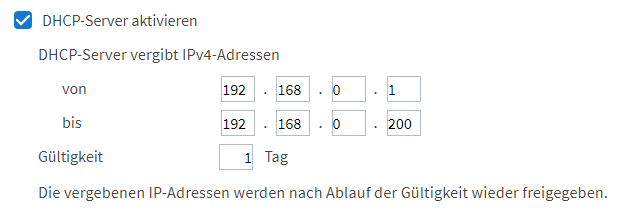
Nell’esempio mostrato qui, gli indirizzi IP da 192.168.0.201 a 192.168.0.254 vengono assegnati staticamente, quindi p. es. 192.168.0.210. Assicuratevi che l’indirizzo IP scelto non sia ancora utilizzato nella rete da un altro terminale.
In rete domestica>>rete nel registro Connessioni di rete il Fritz!box elenca gli indirizzi IP già utilizzati.
Assegnare indirizzo IP attraverso Wutility
Avviate ora il Wutility-Tool su un PC Windows
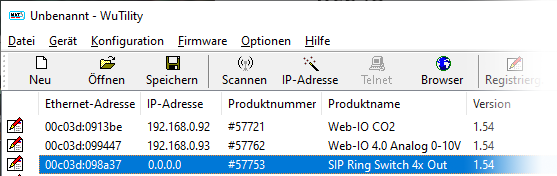
Cliccando sull’ icona indirizzo IP, avviate la finestra di dialogo per l’assegnazione di indirizzo IP. Digitare qui l’indirizzo IP desiderato e cliccare sul tasto Avanti.
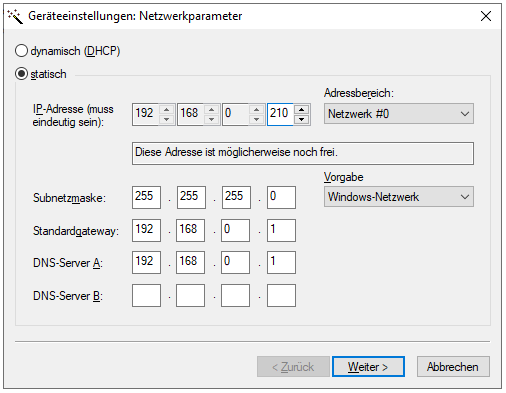
Il SIP Ring Switch è ora raggiungibile all’indirizzo assegnato.
Fase 3 - Allestire una derivazione nel Fritz!Box
Affinché il SIP Ring Switch possa commutare un output durante la scelta di un numero di telefono, è necessario creare e configurare nel Fritz!Box innanzitutto almeno una derivazione aggiuntiva.
Selezionare a tal scopo nel menù del Fritz!Box Telefonia>>Apparecchi telefonici. Cliccare qui il tasto Installare nuovo apparecchio e selezionare nella seguente finestra di dialogo Telefono (con o senza segreteria telefonica)
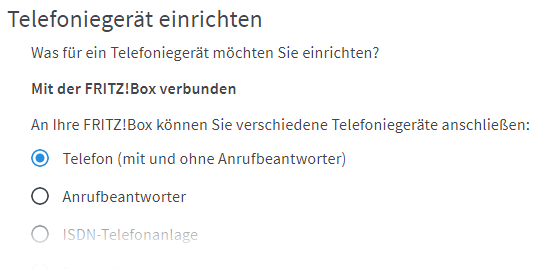
Dopo aver fatto clic su Avanti compare una nuova finestra di dialogo in cui vi viene chiesto il tipo di collegamento. Selezionare qui LAN/WLAN (telefono IP) e assegnare un nome, con il quale sia possibile poi ritrovare più avanti il SIP Ring Switch nella configurazione.

Dopo aver fatto clic su Avanti compare un’altra finestra di dialogo. Qui dovete assegnare nome utente e password con cui si possa poi registrare in seguito il SIP Ring Switch nel Fritz!Box.

Cliccando su Avanti si passa alla successiva finestra di dialogo.
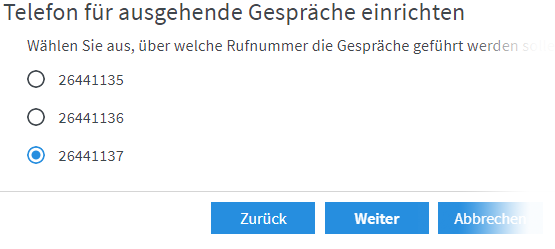
Dal momento che il SIP Ring Switch non può instaurare connessioni in uscita, potete cliccare qui semplicemente su Avanti per passare alla successiva finestra di dialogo.
Definite qui attraverso quale numero esterno si può chiamare il SIP Ring Switch, per avviare commutazioni.

Fare clic su Avanti e ricevete una panoramica conclusiva delle impostazioni configurate.

Fare clic su Acquisisci per creare la nuova derivazione. A seconda della versione del Fritz!Box, l’acquisizione deve concludersi chiamando un numero interno o azionando un tasto sul Fritz!Box.
Fase 4 - Configurare SIP RING Switch
Impostazioni di base SIP
Ora il SIP Ring Switch deve essere configurato ancora per la registrazione al Fritz!Box. Effettuare il login come amministratore sull’interfaccia web del SIP Ring Switch e selezionare il punto del menu Vie di comunicazione>>SIP.
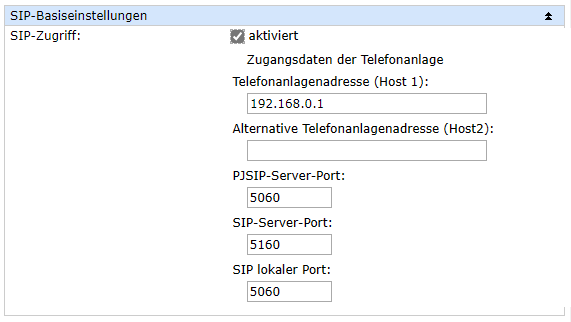
Attivare in Impostazioni di base SIP l’ Accesso SIP e inserire poi i dati d’accesso per il proprio Fritz!Box. Come password occorre inserire la password adatta al nome utente per la derivazione. Confermare in seguito con un clic sul tasto Applica.
Inventario Derivazioni
Per aggiungere una nuova derivazione che deve essere rappresentata dal SIP Ring Switch, cliccare sul tasto Aggiungi.

La struttura indirizzo SIP deve essere inserito con la seguente sintassi:
<Nome utente>@<indirizzo IP del Fritz!Box>
Come tipo SIP è necessario selezionare PJSIP per il Fritz!Box. Confermare le immissioni con Applica in modo da essere inseriti nella lista inventario.

Inventario partecipanti
nella lista inventario si possono registrare chiamate entranti che possono avviare eventi di commutazione. Nel caso del campanello supplementare, però, è utile autorizzare la commutazione per tutti i chiamanti.
A tal scopo cliccare sul tasto Aggiungi.
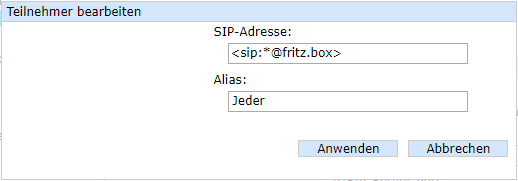
Qui inserite normalmente l’ indirizzo SIP. Qui la sintassi è importante:
<sip:numero di telefono@fritz.box>
Con "*" come wildcard è possibile autorizzare ogni numero a piacimento come in questo caso. Dopo aver cliccato su Applica l’indirizzo SIP è acquisito nell’elenco inventario.

Mediante il tasto Modifica si possono modificare a posteriori le voci per assegnare p. es. nomi alias che ne riprendono il significato.
Impostare azione per commutare
Ora bisogna solo definire quale output deve attivarsi in una determinata derivazione in caso di chiamata. Per far questo cliccare nel menù ad albero su Azioni e poi sul tasto Aggiungi.

Come trigger selezionare SIP. Selezionare la derivazione con cui si deve avviare l’azione in caso di chiamata. Definire nella lista dei partecipanti chi deve commutare attraverso la chiamata. Da ultimo selezionare come attivatore Commutare output > commutare output di questo Web-IO e poi l’output da commutare. Come stato da attivare è necessario attivare ON.
Dopo la conferma con clic sul tasto Applica il SIP Ring Switch è pronto alla commutazione.
